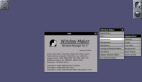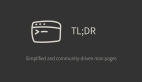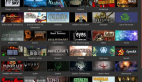当你想同时查看多个文件(尤其是日志文件)的活动时,multitail 命令会非常有用。它的工作方式类似于多窗口形式的 tail -f 命令。也就是说,它显示这些文件的底部和添加的新行。虽然通常使用简单,但是 multitail 提供了一些命令行和交互式选项,在开始使用它之前,你应该了解它们。
基本 multitail 使用
multitail 的最简单用法是在命令行中列出你要查看的文件名称。此命令水平分割屏幕(即顶部和底部),并显示每个文件的底部以及更新。
$ multitail /var/log/syslog /var/log/dmesg
显示内容将像这样拆分:
+-----------------------+| || |+-----------------------|| || |+-----------------------+
每个文件都有一行显示该文件的文件编号(从 00 开始)、文件名、文件大小、最新内容的添加日期和时间。每个文件将被分配一半空间,而不论它的大小和活动情况。比如:
content lines from my1.logmore contentmore lines00] my1.log 59KB - 2019/10/14 12:12:09content lines from my2.logmore contentmore lines01] my2.log 120KB - 2019/10/14 14:22:29
请注意,如果你要求 multitail 显示非文本文件或者你无权查看的文件,它不会报错。你只是看不到内容。
你还可以使用通配符指定要查看的文件:
$ multitail my*.log
要记住的一件事是,multitail 将平均分割屏幕。如果指定的文件太多,那么除非你采取额外的步骤查看之后的文件(参考下面的滚动选项),否则你将只会看到前面 7 个文件的前面几行。确切的结果取决于终端窗口中有多少行可用。
按 q 退出 multitail 并返回到正常的屏幕视图。
分割屏幕
如果你愿意,multitail 也可以垂直分割你的终端窗口(即,左和右)。为此,请使用 -s 选项。如果指定了三个文件,那么屏幕右侧的窗口将会水平分隔。四个文件的话,你将拥有四个大小相等的窗口。
+-----------+-----------+ +-----------+-----------+ +-----------+-----------+| | | | | | | | || | | | | | | | || | | | +-----------+ +-----------+-----------+| | | | | | | | || | | | | | | | |+-----------+-----------+ +-----------+-----------+ +-----------+-----------+2 个文件 3 个文件 4 个文件
如果要将屏幕分为三列,请使用 multitail -s 3 file1 file2 file3。
+-------+-------+-------+| | | || | | || | | || | | || | | |+-------+-------+-------+3 个文件带上 -s 3 选项
滚动
你可以上下滚动文件,但是需要按下 b 弹出选择菜单,然后使用向上和向下箭头按钮选择要滚动浏览的文件。然后按下回车键。然后,你可以再次使用向上和向下箭头在放大的区域中滚动浏览各行。完成后按下 q 返回正常视图。
获得帮助
在 multitail 中按下 h 将打开一个帮助菜单,其中描述了一些基本操作,但是手册页提供了更多信息,如果莫想了解更多有关使用此工具的信息,请仔细阅读。
默认情况下,你的系统上不会安装 multitail,但是使用 apt-get 或 yum 可以使你轻松安装。该工具提供了许多功能,不过它是基于字符显示的,窗口边框只是 q 和 x 的字符串组成的。当你需要关注文件更新时,它非常方便。